釣った魚を写真撮影する際に画面上のマーカー●に合わせてシャッターボタンを押すことでARにより魚のサイズを計測することが可能。
マーカーが●のときは正しく認識できていません。マーカーが●になるように端末を左右に揺らすなどしてください。
マーカーが●にならない場合や正しい長さが計測できない場合があります。その場合は写真のみを撮影し、後で長さを変更することができます。
また、同時に撮影地点の位置情報をGPSで取得し記録します。
撮影した写真は本体の写真ライブラリにも保存されます。
音声操作コマンド:マイクに喋りかけることで操作できます。
<シャッター画面>
「シャッター」シャッターボタンと同様に撮影を実行します。
「戻る」一覧表示画面に戻ります。
<撮影画像確認画面>
「決定」決定ボタンと同様に撮影画像を決定します。
「削除」ゴミ箱ボタンと同様に撮影をやり直します。
「戻る」一覧表示画面に戻ります。

今までの釣果の写真とデータ(日時、天気、タックル、ポイント、水温、水質、水深、風)を一覧で表示します。
過去の釣果データに素早くアクセスすることができます。
![]() 釣れた魚の写真を撮影し新しい釣果として登録します。
釣れた魚の写真を撮影し新しい釣果として登録します。
![]() 写真撮影をせず新しい釣果を登録します。
写真撮影をせず新しい釣果を登録します。
![]() 地図による一覧表示に切り替えます。
地図による一覧表示に切り替えます。
![]() 検索条件の絞り込み表示と解除表示を切り替えることができます。
検索条件の絞り込み表示と解除表示を切り替えることができます。
![]() 検索条件を設定して表示するデータを絞り込むことができます。
検索条件を設定して表示するデータを絞り込むことができます。
![]() アプリケーションの設定を変更します。
アプリケーションの設定を変更します。
![]() ゴミ箱から削除したデータを元に戻すことができます。
ゴミ箱から削除したデータを元に戻すことができます。
音声操作コマンド:マイクに喋りかけることで操作できます。
「カメラ」カメラ撮影画面に切り替わります。

今まで釣れたポイントを地図に表示します。地図上のマークをタップすることで詳細データを確認することができます。

釣果データベースに登録する以下のような情報を設定できます。
音声操作コマンド:マイクに喋りかけることで操作できます。
「戻る」カメラ撮影画面または一覧表示画面に戻ります。

写真データの拡大、縮小、トリミング、回転を行なうことができます。
また、他のアプリで撮影された本体の写真ライブラリから写真データを取り込むこともできます。
![]() 本体の写真ライブラリから写真データを取り込みます。
本体の写真ライブラリから写真データを取り込みます。
![]() 写真データの一部を切り取るためのトリミングモードのON/OFFを切り替えます。
写真データの一部を切り取るためのトリミングモードのON/OFFを切り替えます。
![]() 写真データを時計回りに回転させます。
写真データを時計回りに回転させます。
![]() 編集した写真データを保存します。
編集した写真データを保存します。

釣果データベースから検索する条件を設定します。その日の天気などの条件を設定することで、その条件に合うポイント、ルアーなどを過去の実績から導き出すことができます。
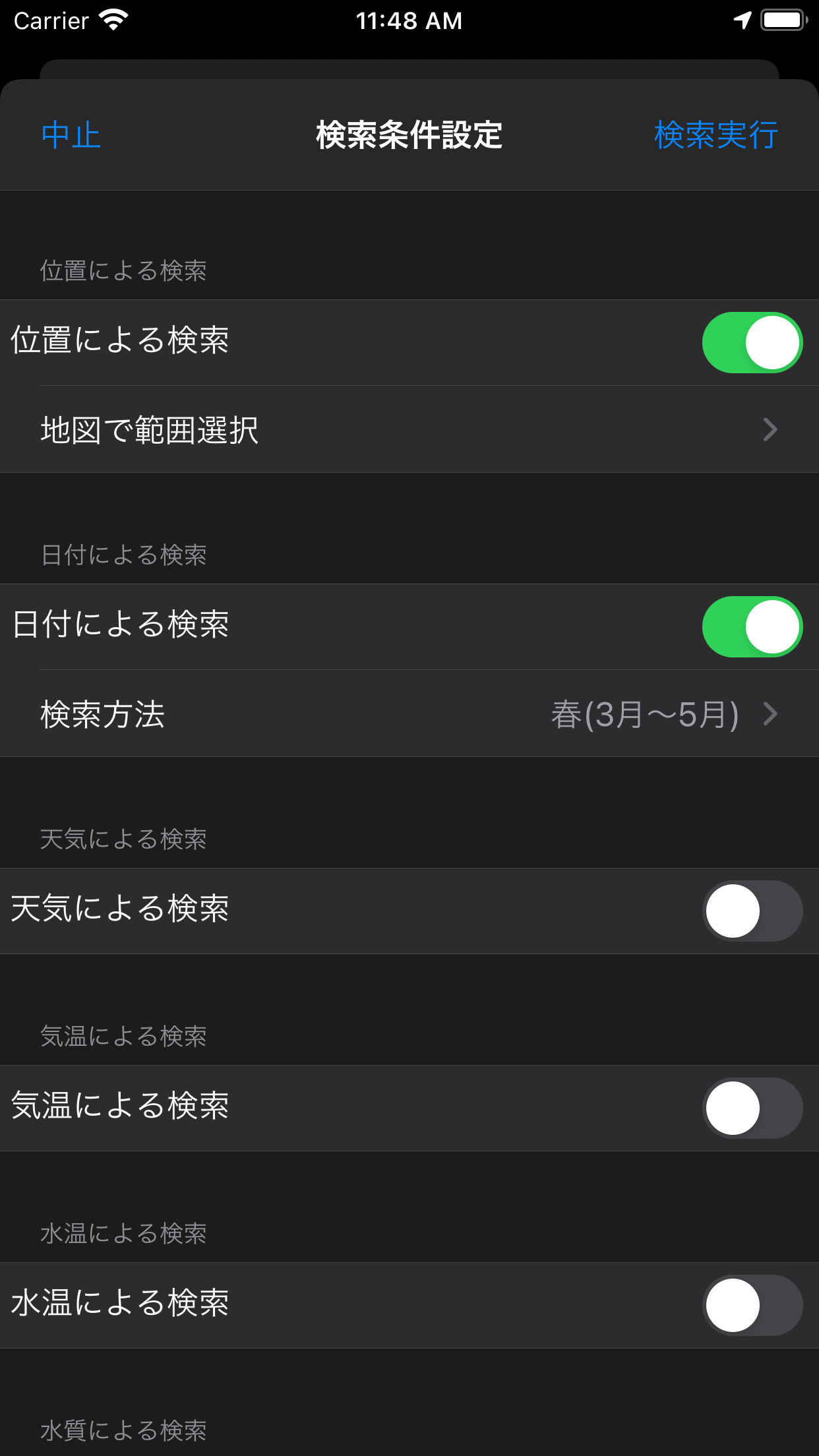
OpenWeatherMap連携
気象データ自動取得のOpenWeatherMapのAPI Keyを設定します。
気象データを自動取得する場合、OpenWeatherMap連携のスイッチをONにしてOpenWeatherMapから発行されたAPI Keyを入力してください。
OpenWeatherMapのAPI Keyの取得方法についてはこちらを参照してください。
データのバックアップ/データの復元
釣果データベースをiCloudにバックアップまたはバックアップしたデータベースを復元します。
使用するためにiCloud Driveの設定でiPhoneの同期をオンにしてください。
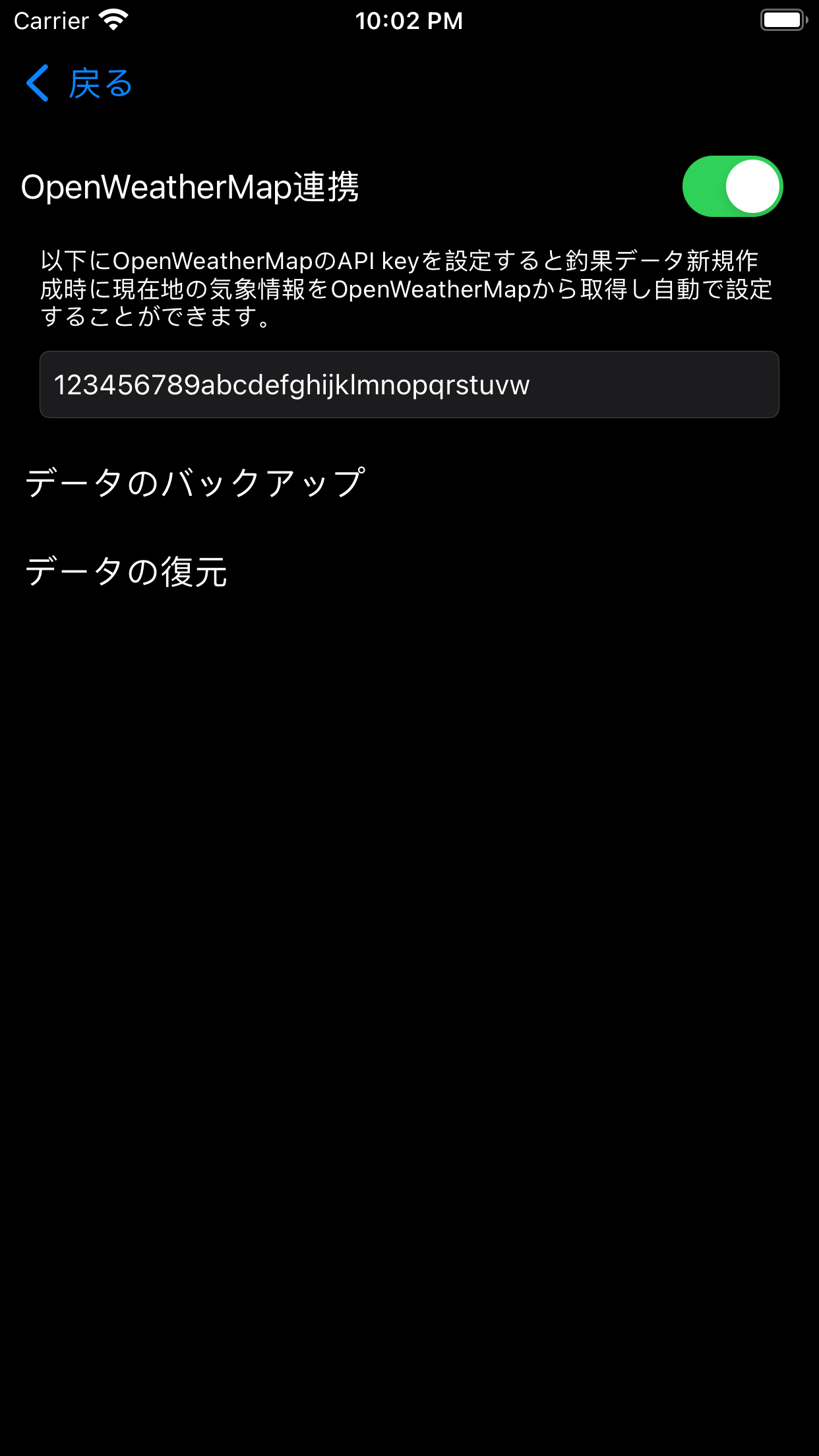
本サイトおよび本アプリにより生じたあらゆる損害に関して、開発者は一切の責任を負いません。
第三者に個人を特定できる情報を提供することはありません。個人情報の管理には細心の注意を払い、以下に掲げた通りに扱います。
アプリの利便性向上のため、匿名で、個人を特定できない範囲に細心の注意を払い、アクセス解析をしております。例えば、アプリがクラッシュした時、どの部分でクラッシュしたかを匿名で送信し、バグの素早い修正に役立たせております。
また、デバイスやアプリバージョンの使用率、特定の機能の使用率などを解析し、アプリの改善に役立てています。
作成日:2021/5/13